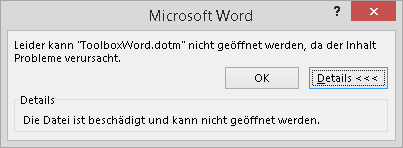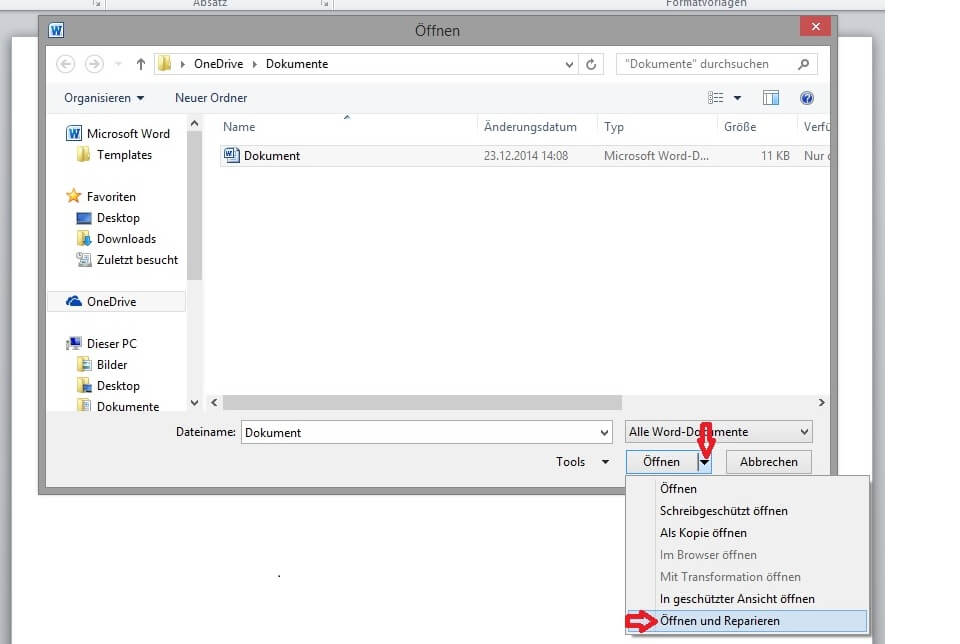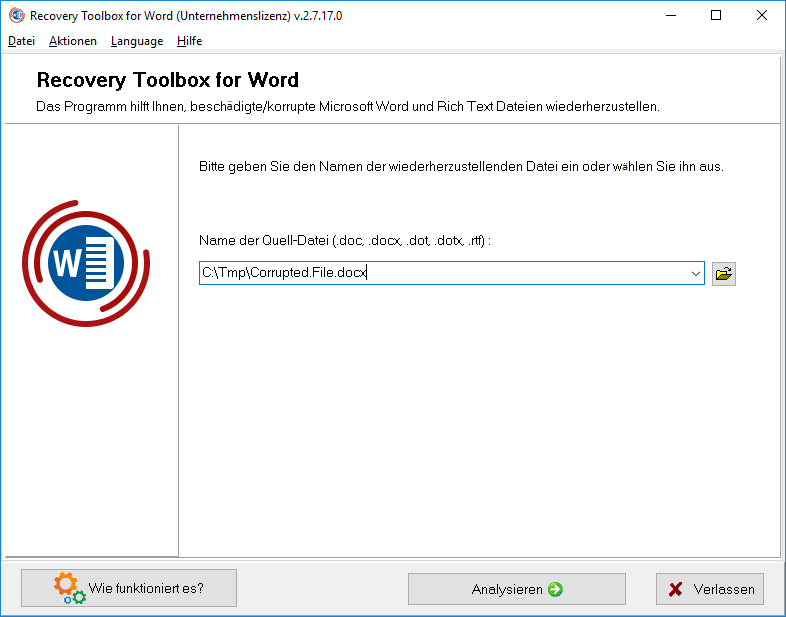Drei Methoden zum Reparieren einer beschädigten Word-Datei
Wenn Sie beim Öffnen einer Microsoft Word-Datei eine Fehlermeldung erhalten, die besagt, dass die Datei beschädigt wurde oder nicht geöffnet werden kann, gibt es mehrere Methoden, diesen Fehler zu beheben.
Microsoft Word-Dokumente werden mit den Dateiendungen .DOC und .DOCX gespeichert. Alte Versionen von Microsoft Word, vor Office 2007, nutzten nur das .DOC-Format.
Die neuesten Versionen von Microsoft Word speichern standardmäßig Dateien mit Erweiterung .DOCX. Dieses Format ist mit Open Office kompatibel.
1. Wiederherstellung mit Hilfe von Microsoft Word
Wenn die Datei nur teilweise beschädigt ist, besteht die einfachste Methode darin, deren Inhalt nach folgendem Algorithmus wiederherzustellen:
- Microsoft Word starten
- Ein neues Dokument öffnen
- Links oben klicken, um das Datei-Menü zu ö
- Vom Aufklappmenü „Öffnen“ auswä
- Die beschädigte Datei auf Ihrem Laufwerk auswählen
- Auf „Öffnen“ klicken und die Option „Öffnen und reparieren“ im Aufklappmenü auswählen.
Es kann Microsoft Word viel Zeit kosten, die beschädigte Datei zu bearbeiten. Das Programm wird entweder das Dokument mit den reparierten Daten öffnen oder berichten, dass die Datei nicht repariert werden kann.
Wenn Microsoft Word nicht in der Lage ist, Ihre.DOC/.DOCX-Datei zu reparieren, können Sie versuchen, diese Aufgabe mit spezieller Software oder speziellen Diensten zu erfüllen.
2. Wiederherstellung mit Hilfe von Online-Diensten
Der einfachste Online-Dienst, der auch noch am benutzerfreundlichsten und zugänglichsten ist, im Web.
Dieser Online-Dienst kann über 10 unterschiedliche Typen von Dateien reparieren, inklusive der beschädigten Microsoft Word-Dateien. Dieser Online-Dienst funktioniert auf allen Plattformen (PCs, Tablet-PCs, Smartphones usw.) und auf allen Betriebssystemen (Windows, iOS, Android und MacOS).
Wie man eine Word-Datei mit einem Online-Dienst repariert
Der Reparaturvorgang einer Word-Datei mit Hilfe eines Online-Dienstes ist sehr einfach und kann in mehrere Schritte untergliedert werden. Der Benutzer soll:
- Die beschädigte Datei auf dem Laufwerk/Gerät auswählen;
- Die im Captcha-Bild dargestellten Zeichen eingeben;
- Die E-Mail-Adresse eingeben;
- Die Taste „Datei zum Wiederherstellen hochladen“ drücken;
- Wenn der Dienst die Word-Datei reparieren kann, können Sie sich den Inhalt des Dokumentes anschauen, eine Wiederherstellungsgebühr in Höhe von 5$ bezahlen und die reparierte Datei herunterladen.
3. Wiederherstellung mit Software
Wenn Sie viele beschädigte Dateien haben oder wenn die Datei vertrauliche Informationen enthält, sind Online-Dienste keine geeignete Lösung. In diesen Fällen ist es besser, ein spezielles Programm, wie z. B. Wiederherstellungstoolbox für Word zu benutzen. Vorteile der Wiederherstellungstoolbox für Word:
- Benutzerfreundlichkeit
- Kleine Dateigröße der Software
- Effizienz der Wiederherstellung
Wie man eine beschädigte Word-Datei repariert
Um eine beschädigte Word-Datei zu reparieren, folgen Sie diesen Schritten:
- Wählen Sie die beschädigte Word-Datei aus
- Klicken Sie auf die Schaltfläche „Analyse“
- Wenn die Datei repariert werden kann, klicken Sie auf die Schaltfläche „Wiederherstellung starten“ und wählen Sie aus, wie Sie den wiederhergestellten Text speichern möchten:
– die wiederhergestellten Daten zu Microsoft Word exportieren
– den wiederhergestellten Text als einfache Textdatei speichern
Trotz der scheinbaren Einfachheit handelt es sich bei Wiederherstellungstoolbox für Word um ein sehr leistungsstarkes Instrument zum Wiederherstellen von Dokumenten, das die schwierigsten Dateibeschädigungen reparieren kann.
4. Schlussfolgerung
Es ist sehr wahrscheinlich, dass eine der oben aufgelisteten Methoden sich als erfolgreich erweist und Ihnen ermöglicht, die Daten einer beschädigten Microsoft Word-Datei zu reparieren. Sie sollten zuerst die einfachste Methode ausprobieren (Wiederherstellung mit Hilfe von Microsoft Word), da dies in den meisten Fällen ausreicht.